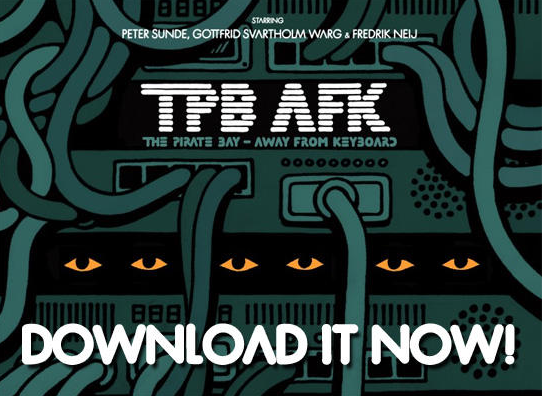Recovering from a Trojan Horse or Virus

វាអាចកើតឡើងចំពោះអ្នកទាំងអស់គ្នា។ ដោយពិចារណាទៅលើចំនួនដ៏ច្រើននៃមេរោគ និង Trojan horses ដែលធ្វើរីករាលដាលភ្លាមៗនៅលើអ៊ិនធឺណិត ។ អ្នកអាចធ្វើការងារមួយចំនួនដែលការពារខ្លួនអ្នក ប៉ុន្តែអ្នកអាចត្រូវរងគ្រោះដោយសារមេរោគ ឬ Trojan Horses ។ នៅពេលដែលអ្នកដឹងថាម៉ាស៊ីនរបស់អ្នកត្រូវបានឆ្លងដោយមេរោគ ឬ Trojan Horse (ឬក៏អ្នកចាប់អារម្មណ៍ថា មាស៊ីនរបស់អ្នកដំណើរការខុសធម្មតា) តើអ្នកត្រូវធ្វើដូចម្តេច?
បើសិនជាអ្នកដឹងថា កុំព្យូទ័រអ្នកឆ្លងមេរោគប្រភេទអ្វីនោះ អ្នកអាចធ្វើការចូលទៅកាន់វិបសាយ anti-virus ណាមួយ ហើយទាញយកនូវកម្មវិធីស្កេនកំចាត់មេរោគ។ ប៉ុន្តែ អ្នកអាចនឹងមិនមានលទ្ធភាពក្នុងការកំណត់ឈ្មោះមេរោគ ឬ Trojan Horse នោះ ។ បើសិនជាអ្នកមិនមានជម្រើសណាមួយនោះទេ សូមព្យាយាមធ្វើតាមជំហានខាងក្រោម ដែលអាចជួយសង្គ្រោះកុំព្យូទ័រ និងឯកសាររបស់អ្នក។
១. ហៅទៅកាន់អ្នកជួយគាំទ្រខាង IT
បើសិនជាអ្នកមាននូវអ្នកជំនួយខាងផ្នែកព័ត៌មានវិទ្យា (IT Support) នៅក្នុងអង្គភាពរបស់អ្នក ចូរធ្វើការទាក់ទងពួកគាត់ភ្លាម ហើយធ្វើតាមការចង្អុលបង្ហាញរបស់ពួកគេ។
២. ចូរផ្តាច់កុំព្យូទ័ររបស់អ្នកពីអ៊ិនធឺណិត
ដោយពឹងផ្អែកទៅលើប្រភេទនៃ Trojan Horse ឬ Virus អ្នកវាយប្រហារអាចធ្វើការចូលទៅកាន់ព័ត៌មានផ្ទាល់ខ្លួន ហើយអាចប្រើប្រាស់កុំព្យូទ័ររបស់អ្នក ដើម្បីវាយប្រហារទៅលើកុំព្យូទ័រដទៃទៀត។ អ្នកអាចបញ្ឈប់នូវសកម្មភាពទាំងនេះ ដោយការបិទនូវការតភ្ជាប់ទៅកាន់អ៊ិនធឺណិត។ អ្នកអាចដកខ្សែបណ្តាញ ឬផ្តាច់ចេញពីបណ្តាញឥតខ្សែ។
៣. ចូរធ្វើការថតចំលងនូវឯកសារសំខាន់ៗរបស់អ្នក
នៅត្រងចំនុចនេះ វាគឺជាការល្អណាស់ដែលអ្នកចំណាយពេលវេលាខ្លះក្នុងការថតចម្លង (back-up) ឯកសាររបស់អ្នកទុក ទៅក្នុង external storage។ វាគឺជាការអនុវត្តដ៏ល្អ បើសិនជាអ្នកអាចធ្វើការថតចម្លងឯកសាររបស់អ្នកឲ្យបានទៀងទាត់ ដែលអ្នកអាចចម្លងមកវិញ បើសិនជាមានបញ្ហាណាមួយទាក់ទងទៅនឹង ឯកសាររបស់អ្នក។
៤. ធ្វើការស្កេនម៉ាស៊ីនរបស់អ្នក
ដោយសារតែកុំព្យូទ័ររបស់អ្នក (រួមមានទាំងប្រព័ន្ធប្រតិបត្តិការផងនោះ) អាចត្រូវបានមេរោគវាយលុក វាគឺជាការល្អក្នុងការស្កេនម៉ាស៊ីនពី Live CD ជាជាងប្រើប្រាស់កម្មវិធីកំចាត់មេរោគនៅក្នុងកុំព្យូទ័រអ្នក។
៥. បញ្ចូលប្រព័ន្ធប្រតិបត្តិការឡើងវិញ
បើសិនជាអ្នកមិនទទួលបានជោគជ័យក្នុងការសំអាតកុំព្យូទ័របស់អ្នកនោះទេ ជម្រើសដែលមានប្រសិទ្ធិភាពគឺការ format hard-drive ហើយបញ្ចូលប្រព័ន្ធប្រតិបត្តិការឡើងវិញ តែអ្នកនឹងបាត់បង់នូវរាល់ឯកសាររបស់អ្នក។ មានមា៉ស៊ីនភាគច្រើន មាននូវ rescue partition ឬក៏ disc(s) ដែលអាចធ្វើ factory restore នូវប្រព័ន្ធទាំងមូល។
៦. សង្គ្រោះឯកសាររបស់អ្នកមកវិញ
បើសិនជាអ្នកបានធ្វើការថតចម្លងឯកសាររបស់អ្នកនៅក្នុងចំនុចទី ៣ នោះអ្នកអាចធ្វើការយកឯកសារទាំងនោះមកវិញ។ មុនពេលដែលដាក់ឯកសារទាំងនោះ ត្រលប់ចូលមកកុំព្យូទ័ររបស់អ្នកវិញ អ្នកគួរតែធ្វើការស្កេនវាជាមួយនឹង anti-virus software ជាមុនសិន។
៧. ការពារកុំព្យូទ័រអ្នក
ដើម្បីការពារការឆ្លងមេរោគបន្តទៀត អ្នកគួរតែពិចារណាចំនុចមួយចំនួនដូចខាងក្រោម៖
– មិនត្រូវបើកនូវ ឯកសារភ្ជាប់ជាមួយអ៊ីម៉ែល ដែលមានប្រភពមិនច្បាស់លាស់ ឬមានការសង្ស័យ
– មិនត្រូវចុចទៅលើតំណរភ្ជាប់ (links) ដែលសង្ស័យ
– ធ្វើបច្ចុប្បន្នភាពកម្មវិធីកំចាត់មេរោគឲ្យបានជាប្រចាំ
– ចូរប្រើប្រាស់នូវ Internet Firewall
– ប្រើប្រាស់ Web browser ដែលទាន់សម័យ
– ធ្វើបច្ចុប្បន្នភាពកម្មវិធី ឬប្រព័ន្ធរបស់អ្នកឲ្យបានត្រឹមត្រូវ
ប្រភព: https://www.us-cert.gov/sites/default/files/publications/trojan-recovery.pdf